Mac怎么新建文本,苹果电脑下创建txt文本文件
macbook 572 2023-05-25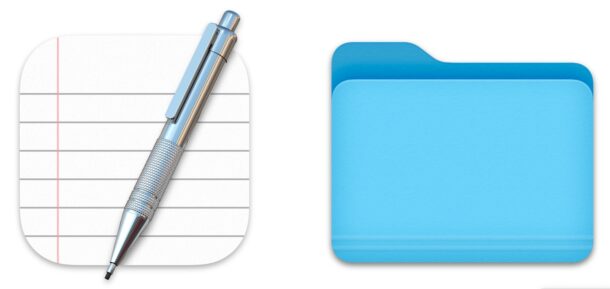
如果您从 Windows 世界来到 Mac,您可能想知道如何在 MacOS 的文件夹中快速创建文本文件。在 Windows 中,您只需右键单击并选择在您所在的任何目录中创建一个新的文本文件,那么您如何在 Mac 上做类似的事情呢?
事实证明,在 Mac 上的文件夹中创建新文本文件的方法有很多,所以让我们来看看几种不同的方法。
使用 Automator 在 Mac 上的文件夹中创建新文本文件
Automator 是一款功能强大的应用程序,可让您编写脚本并实现自动化。在这种情况下,我们将创建一个 Automator 快速操作,它可以从 Finder 中的任何位置运行,以在当前文件夹位置创建一个新的文本文件。因此,只需稍加设置,您就可以随时随地轻松访问创建新文本文件的能力。
-
- 在 Mac 上打开 Automator 应用程序,然后选择创建一个新的“快速操作”

-
- 使用搜索功能并搜索“AppleScript”,然后双击或将运行 AppleScript 操作拖放到右侧的工作流程中,然后添加以下 AppleScript 文本:
tell application "Finder" to make new file at (the target of the front window) as alias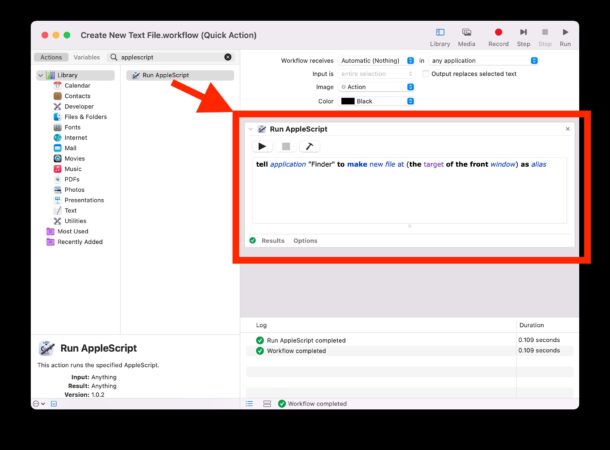
-
- 使用明显的名称保存快速操作,例如“创建新文本文件”
- 现在转到 Mac 上的 Finder 并导航到要在其中创建新文本文件的文件夹或目录,然后下拉“Finder”菜单并转到“服务”,然后选择“创建新文本文件”
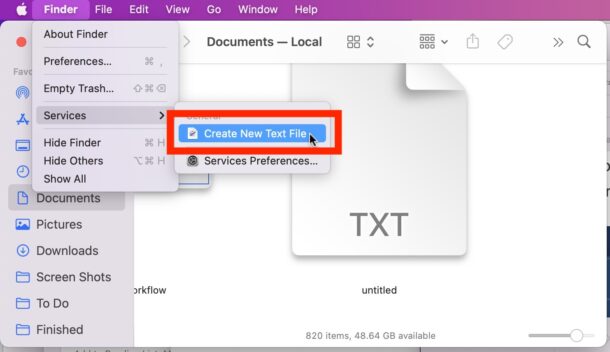
-
- 将创建一个新的空白文本文件,名为“无标题”

您可以在 Finder 中的任何位置使用此快速操作来立即生成新的文本文件。
这可能是最接近 Windows 右键单击??“创建新文本文件”功能的 Mac 操作。
使用 TextEdit 在 Mac 上的任何文件夹中创建新文本文件
Mac 上的 TextEdit 应用程序基本上类似于 Windows 中的写字板,您可以使用它在任何您想要的地方创建新的文本文档或富文本文档。
- 在 Mac 上打开 TextEdit
- 使用您的新文本文件,或转到“文件”菜单并选择“新建”来创建一个新的文本文件
- 通过转到文件 > 保存来保存 TextEdit 文档
- 选择要将新文本文档保存到的文件夹路径
这就是在 Mac 上保存文件的一般工作方式,因此这种将 TextEdit 文本文件保存到 Mac 上所需文件夹中的方法并没有什么特别神奇或特别的地方。
使用终端在 Mac 上的任何位置创建新文本文件
最后,可用于在任何位置创建新文本文件的另一种方法是终端应用程序:
-
- 在 Mac 上打开终端应用程序
- 使用以下命令在所需位置创建新文本文件:
touch text.txt
-
- 例如,要在 Mac 桌面上创建一个新的文本文件,可以使用以下命令:
touch ~/Desktop/text.txt
终端被认为更高级,但触摸命令很简单,可用于指向文件系统中的任何位置以创建新的空白文本文件。
这些方法对您有何帮助?您是否有另一种在 Mac 上特定位置创建新文本文件的方法?您使用哪种方法?
攻略专题
查看更多-

- 《纳米盒》下载课本点读方法
- 168 2025-03-03
-

- 《纳米盒》更换头像方法
- 211 2025-03-03
-

- 《龙息神寂》不盲者弥希亚技能介绍
- 143 2025-03-03
-

- 《斗战封天》萌新开局攻略及主界面功能介绍
- 212 2025-03-03
-

- 《纳米盒》绑定微信方法
- 125 2025-03-03
-

- 《可口的咖啡》打奶泡方法
- 122 2025-03-03
热门游戏
查看更多-

- 快听小说 3.2.4
- 新闻阅读 | 83.4 MB
-

- 360漫画破解版全部免费看 1.0.0
- 漫画 | 222.73 MB
-

- 社团学姐在线观看下拉式漫画免费 1.0.0
- 漫画 | 222.73 MB
-

- 樱花漫画免费漫画在线入口页面 1.0.0
- 漫画 | 222.73 MB
-

- 亲子餐厅免费阅读 1.0.0
- 漫画 | 222.73 MB
-






